راهنمای حل مشکلات فلش در مرورگر فایرفاکس
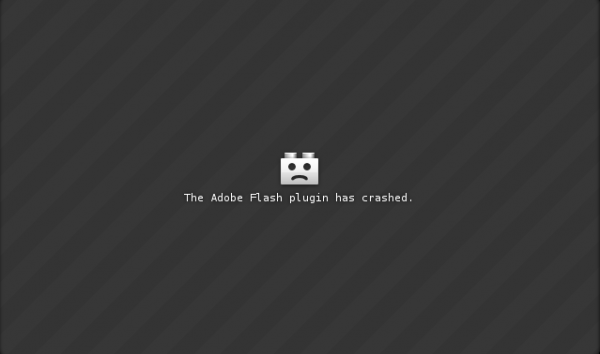
فلش یکی از محصولات پر مشکل شرکت ادوبی است که هم نظر امنیتی مشکلات را برای مرورگر به وجود می آورد و هم در بحث پایداری نیز مشکلات زیادی برای کاربران به همراه دارد . اما نمی توان به سادگی از فلش گذشت . چون اکثر وبسایت ها از فلش استفاده می کنند . مثلا برای نمایش ویدئو ، پخش موزیک ها ، بازی ها و یا آموزش های تعاملی .
اما اگر فلش نیز در مرورگر فایرفاکس شما مشکلات زیادی را پدید آورده است ، بهتر است تا پایان این مطلب ما را همراهی کنید . چون ممکن است که پاسخ شما در بین یکی از راهکارهای زیر باشد . پس با گویا آی تی همراه باشید …….
کرش کردن فلش در فایرفاکس
اما قبل از این که به ارائه راهکارها بپردازیم ، بهتر است بدانیم که اصلا چرا پلاگین فلش کرش می کند و از کار می افتد . یکی از دلایلی که باعث از کرش کردن فلش می شود ، وجود یک ناسازگاری در بخش های مختلف مرورگر است . مثلا ناسازگاری آن نسخه از فلش با مرورگر شما و مواردی از این دست .
برای اینکه کرش کردن فلش برطرف شود می توانید یک بار صفحه وبی که فلش در آن کرش کرده است را دوباره بارگذاری کنید . ممکن است به صورت موقت این مشکل رفع شود . اما اگر باز هم کرش ها ادامه پیدا کرد ، روش بعدی بروز رسانی فلش است که در ادامه به روش انجام این کار اشاره خواهیم کرد . اگر بروز رسانی باعث رفع کرش های فلش نشد ، بهتر است برعکس عمل کنید . یعنی فلش را Downgrade کنید .
1- بروز رسانی فلش
در صورتی که نمی دانید از آخرین نسخه فلش استفاده می کنید یا خیر ، می توانید به لینکی که در پایان مطلب قرار داده ایم بروید تا بررسی شود که از چه نسخه از فلش استفاده می کنید . جدولی در وسط صفحه قرار دارد که نشان می دهد از چه نسخه ای از فلش استفاده می کنید . جدول دیگری نیز پایین تر از آن قرار دارد که آخرین نسخه ارائه شده فلش را برای مرورگر شما نشان می دهد .
در صورتی که مشاهده کردید که از نسخه های قدیمی تر فلش استفاده می کنید ، باید عملیات بروز رسانی را انجام دهید .
برای بروز رسانی فلش باید ابتدا فایل نصاب آن را دریافت کنید . به دلیل وجود تحریم هایی که علیه کاربران ساکن کشورمان صورت گرفته است و شرکت ادوبی هم جزو این شرکت هاست ، باید از روش های جایگزین برای دریافت فایل نصاب فلش اقدام کنید . خوشبختانه سایت های ایرانی زیادی وجود دارند که می توانید از طریق آن ها فلش را دانلود کنید . ضمن این که لینک دانلود فلش در پایان مطلب قرار گرفته است .
پس از دریافت فایل نصاب فلش ، مرورگر فایرفاکس را به صورت کامل ببندید . برای انجام این کار نیز از منوی Firefox گزینه Exit را کلیک کنید . حالا فایل نصاب فلش را اجرا کرده و مراحل را طی کنید تا فلش به آخرین نسخه ارتقا داده شود .
2- Downgrade کردن فلش
این کار دقیقا متضاد بروز رسانی فلش است . به عنوان مثال اگر شما با نسخه های جدید فلش یا حتی آخرین نسخه آن مشکل داشتید ، باید نسخه های قدیمی تر را نصب کنید . به این عمل Downgrade گفته می شود .
برای شروع کار باید نسخه ای که در حال استفاده از آن هستید را حذف کنید . برای انجام این کار می توانید از برنامه مخصوص حذف فلش پلیر استفاده کنید . لینک دریافت این مطلب در پایان مطلب قرار گرفته است . پس از اتمام دانلود این فایل ، باید فایرفاکس را به صورت کامل ببندید . حالا برنامه را اجرا کنید و فلش را به صورت کامل حذف کنید .
حالا فلش پلیر 10.3 را از پایان مطلب دانلود کرده آن را نصب کنید . توجه داشته باشید که فایرفاکس باید بسته باشد .
ناسازگاری فلش با Real Player
یکی دیگر از مواردی که ممکن است تا به حال آن را مشاهده کرده باشید ، تغییر رنگ اشیا ساخته شده با فلش در صفحات وب باشد . مثلا رنگ آنها به سیاه ، سفید و یا خاکستری تغییر می کند . از آن بدتر اینکه ممکن است اصلا آن فلش در صفحه مورد نظر شما بارگذاری نشود .
این مشکلات بیشتر در حالتی رخ می دهد که به صورت همزمان روی مرورگر شما هم فلش پلیر نصب شده باشد و هم Real Player . سه راه برای حل این مشکل وجود دارد .
1- بروز رسانی Real Player
ممکن است که پلاگین Real Player که در مرورگر شما نصب شده است مدتی بروز رسانی نشده باشد . با بروز رسانی آن ممکن است که مشکل ناسازگاری با فلش حل شود . برای شروع باید فایل نصاب فلش پلیر را از پایان مطلب دانلود کرده و آن را نصب کنید تا پلاگین Real Player فعلی مرورگر شما بروز رسانی شود .
2- غیر فعال کردن پلاگین Real Player در فایرفاکس
اگر مایل به ارتقای Real Player به آخرین نسخه نیستید ، می توانید آن را به صورت موقت غیر فعال کنید تا حداقل مشکل ناسازگاری با فایرفاکس برطرف شود . برای انجام این کار روی منوی اصلی فایرفاکس کلیک کنید و سپس گزینه Add-ons را بزنید . در صفحه باز شده و در پنل سمت چپ روی آیتم Plugins کلیک کنید . اکنون در بخش سمت راست به دنبال پلاگین مربوط به Real Player بگردید و آن را با کلیک بر روی دکمه Disable غیر فعال کنید .
3- Downgrade کردن فلش
این مورد را در قسمت بالا توضیح داده ایم . گاهی اوقات با نصب نسخه های قدیمی فلش مثل نسخه 10.3 این مشکل ناسازگاری حل می شود .
عدم نمایش فلش در حالت تمام صفحه
این هم یکی دیگر از مشکلات فلش می باشد که ممکن است تا به حال برای شما نیز اتفاق افتاده باشد . مثلا هنگام مشاهده ویدئویی در یوتیوب هر چقدر روی آیکون Full Screen کلیک می کنید ، هیچ اتفاقی نمی افتد . همچنین این مورد برای بازی های آنلاینی که از فلش استفاده می کنند نیز ممکن است رخ دهد . برای حل این مشکل نیز دو راه وجود دارد .
1- ریست کردن بزرگنمایی صفحه به حالت پیشفرض
گاهی اوقات مشاهده شده است در هنگام بالاتر یا پایین تر بودن بزرگنمایی صفحه از حالت پیشفرض ، این اتفاق رخ می دهد و حالت تمام صفحه فعال نمی شود . برای ریست کردن بزرگنمایی صفحه به حالت پیشفرض ، کافیست کلیدهای ترکیبی Ctrl + 0 را فشار دهید ( توجه داشته باشید که عدد صفر هست نه حرف O ) .
2- غیر فعال کردن شتاب دهنده سخت افزاری تنظیمات فلش
یکی از فناوری هایی که فلش به وفور از آن استفاده می کنید ، شتاب دهنده سخت افزاری یا همان Hardware Acceleration می باشد . اما همین فناوری در برخی مواقع باعث بروز مشکلاتی می شود که ما را مجبور به غیر فعال کردن آن می کند . با غیر فعال کردن شتاب دهنده سخت افزاری در تنظیمات فلش ممکن است که مشکل فعال نشدن حالت فول اسکرین حل شود .
برای انجام این کار به صفحه ای بروید که ویدئو یا بازی مورد نظر شما در آنجا قرار دارد . روی قسمت نمایش بازی یا ویدئو راست کلیک کرده و گزینه Settings را انتخاب کنید . در پنجره باز شده روی آیکونی که در گوشه پایین و سمت چپ قرار دارد کلیک کرده و گزینه Enable hardware acceleration را غیر فعال کنید .
عدم وجود صدا در هنگام تمایش ویدئو یا انجام بازی
گاهی اوقات ممکن است که صدای ویدئویی را که در حال تماشا هستید را نشنوید . اما نمی توان همیشه هم این مشکل را به فلش نسبت داد . برای حل مشکل شاید بهتر باشد که بخش صدای ویندوز را مورد بررسی قرار دهید . پس روی آیکون بلندگو که در قسمت System Tray ( کنار ساعت ویندوز ) قرار دارد کلیک کرده و روی لینک Mixer کلیک کنید . حالا مطمئن شوید که خروجی صدای فایرفاکس قطع نشده باشد .
تست نسخه فلش نصب شده روی سیستم عامل شما
دانلود آخرین نسخه فلش پلیر ( از سافت گذر )
دانلود Flash Player Unistaller ( از سافت گذر )
دانلود فلش پلیر 10.3 ( از گویا آی تی )
دانلود Real Player ( از سافت گذر )
چگونه مشکلات Shockwave Flash را در مرورگر کروم برطرف کنیم ؟

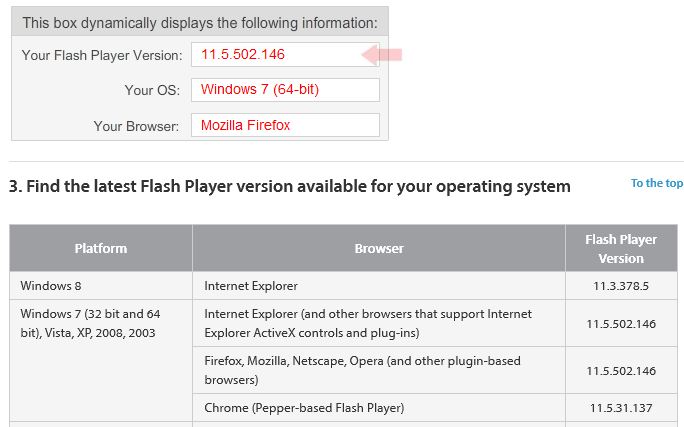
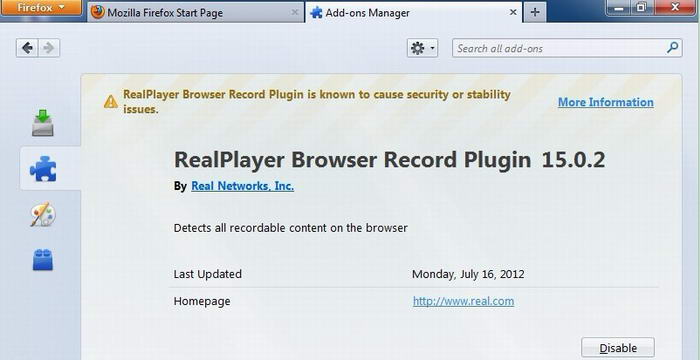
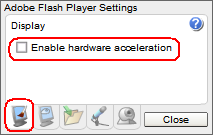
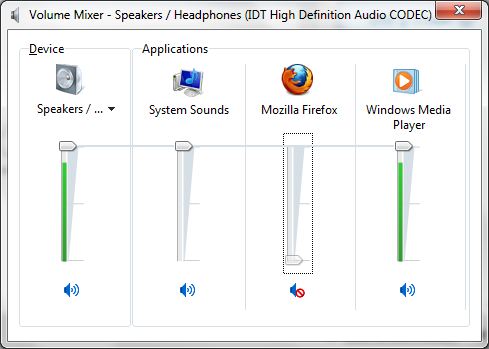
باسلام
آقا یه سوال من از اینترنت بانک استفاده میکنم ولی موفق نمی شم فلش پلیرو روی سیستم نصب کنم ؟
اگه میشه لطفی کنید من و راهنمایی کنید
مرسی
من تا الان 4 بار فلش پلیرو از 4 سایت مختلف دانلود کردم ولی نمیتونم نصبش کنم.
هربار یه فایل در غالب microsoft word برام دانلود میشه!!!!
میشه کمکم کنین؟؟ واقعا احتیاج دارم همه کارام مونده، لطفا!!!؟؟؟
من فلش پلیر دارم نصبه اما نمی دونم چرا توی بعضی از سایتها که میرم بعضی از عکسهای فلش و نشون نمیده بعضی هاشونو نشون میده
توی همین سایت هم بالای صفحه زیر راهنمای حل مشکلات فلش یه عکس فلش هست اما نمایش داده نمیشه واسه من سیاهه
یه سوالی که داشتم توی اینترنت حرف ی به حرف قبلی یا حرف بعدی چسبیده نیست خواستم ببینم مشکل چیه
اگه جواب دوتا سوالمو بدین ممنون می شم
من حالا اخرین نسخه فلش پلیرو از اینجا دانلود کردم نصب هم کردم این عکس فلش رو که بالای صفحه هست نشون نمیده
یه سوالی دیگه هم داشتم
سوال من اینه که تو اینترنت که میرم حرف ی به حرف قبلی یا حرف بعدی چسبیده نیست
چرا عکسهای فلش بالای صفحه رو نشون نمیده
سلام خسته نباشید من از امروز صبح نمیتونم new tabباز کنم آپدیت هم کردم درس نشد وقتی اون بالا کنار صفحه ها علامت + را میزنم(همون new tab) هیچ عکس العملی نشون نمیده تورو خدا زود ج بدین
سلام لطفا کمک کنید من وقتی سایتی رو باز می کنم که نیاز به فلش داره مثل (بازی های فلش انلاین ) سایت گیر می کنه اصلا دیگه درست نمی شه و بعد هم دیگه باید به زور از موزیلا خارج شد لطف کنید سریع تر جواب رو بگید
سلام من مشکلی که دارم اینه
شکل دوغیر فعال کردن پلاگین نام موزیلا رفته اون
گوشه میخوام ازاین حالت دربیاد بصورت اول که یک صفحه باشه
هرکاری میکنم نمیشه ممنون میشم راهنمایی گنید اخه نمیتونم صفحات قبل و ببینم
سلام با تشکر واقعا از شما تشکر میکنم چنیدن بار از مشکلات مختلف با راهنماییها و آموزش های خوبتون نجات پیدا کردم ولی دیدم حیفه که هر از چند گاهی استفاده میکنم و لا اقل یه جا تشکر نکرده باشم
خیلی دمتون گرم
یاعلی
با سلام
برای حل مشکل کرش کردن فلش پلیر در فایرفاکس در ویندوز ۱۰ x64 مشکل من به این شکل رفع شد:
۱-آخرین نسخه فلش پلیر را دانلود کنید.
۲-آخرین ورژن فایرفاکس ۶۴ بیتی را دانلود کنید.(حتما نسخه ۶۴ بیتی فایرفاکس را دانلود کنید)
۳-نسخه قبلی فلش پلیر را به کمک نرم افزار مخصوص Adobe.Flash.Player.Uninstaller
uninstall کنید
۴-فایرفاکس قبلی را uninstall کنید.
۵-کامپیوتر را ریستارت کنید.
۶-فایرفاکس ۶۴ بیتی جدید را نصب کنید.
۷-فلش پلیر جدید را نصب کنید.
به احتمال زیاد مشکلتان رفع می شود
موفق باشید.:)
سلام مدیرگرامی
فلش پلیر من با انجام کلیه راه ها کار نمیکنه میشه با TEAMVIWER برام درستش کنید
اگه مقدوره؟؟
سلام دوستان…بنده با ارور زیر تو فایرفاکس هنگام پخش ویدیو مواجه میشم لطفا اگه راه حلی برا رفعش هست کمکم کنید:
the media could not be loaded either because the server or network failed or because the format is not supported
با تشکر